セクションの複数ページをまとめています。 印刷またはPDF形式で保存...
ソフトウェア開発
1 - STAGEアプリを使わずにUART通信する
外部ツールの使用において、当社は一切の責任を負いません。
また、外部ツールに関する質問はご遠慮ください。
TWELITE STAGE アプリが適さない場合
TWELITE STAGE アプリのターミナルは、あくまでも簡易的な評価を目的とした機能です。したがって、シリアル通信アプリの書式モード(アスキー/バイナリ)のように高度なUART通信を行う用途では、次の問題があります。
- TWELITEの
RXへ系列を入力するとき、事前にコピーした文字列をAlt+V/⌘+Vでペーストする必要がある - バイナリデータをHEX(16進数)表記で扱うことができない
CoolTerm の概要
CoolTerm は、シリアル通信に特化した汎用ソフトウェアです。TeraTerm とは異なり、(デバッグモードを使わずとも)バイナリデータを扱うことができるほか、複数のプラットフォームに対応しています。
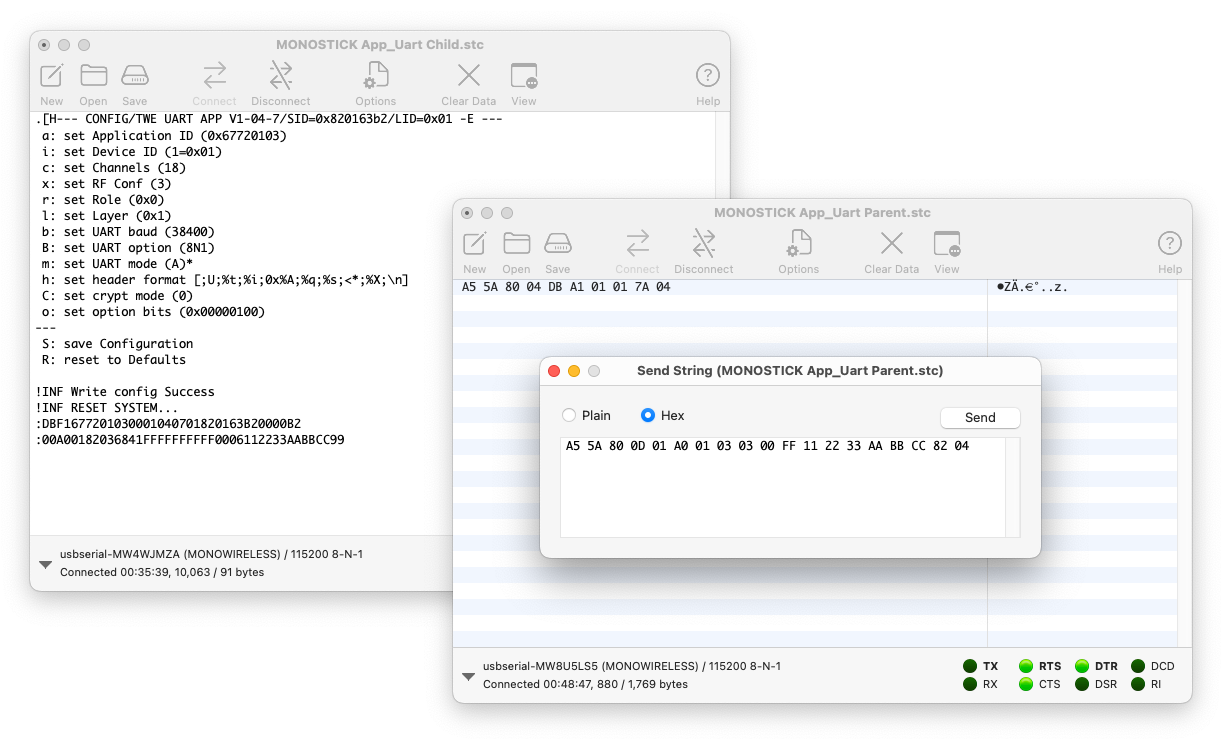
シリアル通信アプリの書式モード(アスキー/バイナリ)を同時に使用する様子
インストール
作者のホームページからファイルを入手してください。
設定
CoolTerm では、使用するシリアルポートと付随する設定に名前を付けることができます。
ここでは、初期状態の TWELITE シリーズへ適合させるために設定が必要となる項目を紹介します。
設定の変更は Options メニューから行います。
Serial Port
Options 中の Serial Port のうち、次の設定を確認します。
Port:使用する TWELITE R あるいは MONOSTICK のポートBaudrate:ボーレートは115200bps
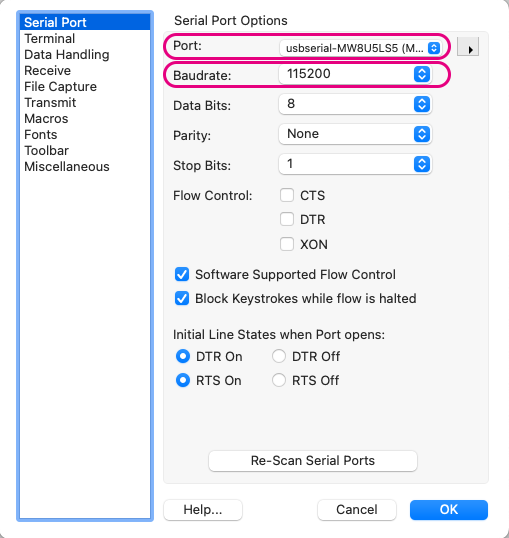
設定例
Terminal
Options 中の Terminal のうち、主に次の設定を確認します。
Terminal Mode:Raw ModeEnter Key Emulation:CR+LF
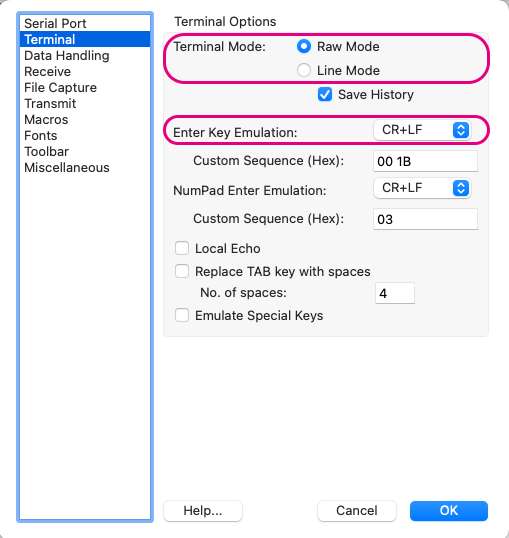
設定例
アスキー形式のデータを入力する場合(インタラクティブモードは除く)は、Terminal Mode を Line Mode としても構いません。
Line Mode では、Enter キーを押すことで打ち込んだデータを一度に送ることができます。
Data Handling
Options 中の Data Handling のうち、主に次の設定を確認します。
Clear Display on:ESC[2J]をチェック(インタラクティブモードの画面消去を有効化)Handle BS and DEL Charactersをチェック(インタラクティブモードの文字消去を有効化)Text Encoding:UTF8
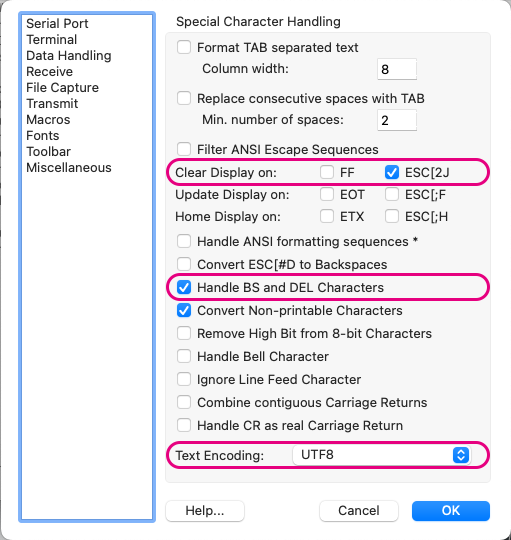
設定例
Transmit
Options 中の Transmit のうち、主に次の設定を確認します。
Send String Options:Terminate 'Send String' DataをチェックTermination String:0D 0A(送信画面ではCRLFを末尾へ追加)

設定例
使用例
インタラクティブモード
インタラクティブモードは、Options > Terminal > Terminal Mode を Raw Mode として使用することを推奨いたします。
Connect をクリックして接続したら、主画面を選択して、+を3回入力します。
TWELITE STAGE アプリと同じように直接文字を打ち込むことで、インタラクティブモードを利用できます。
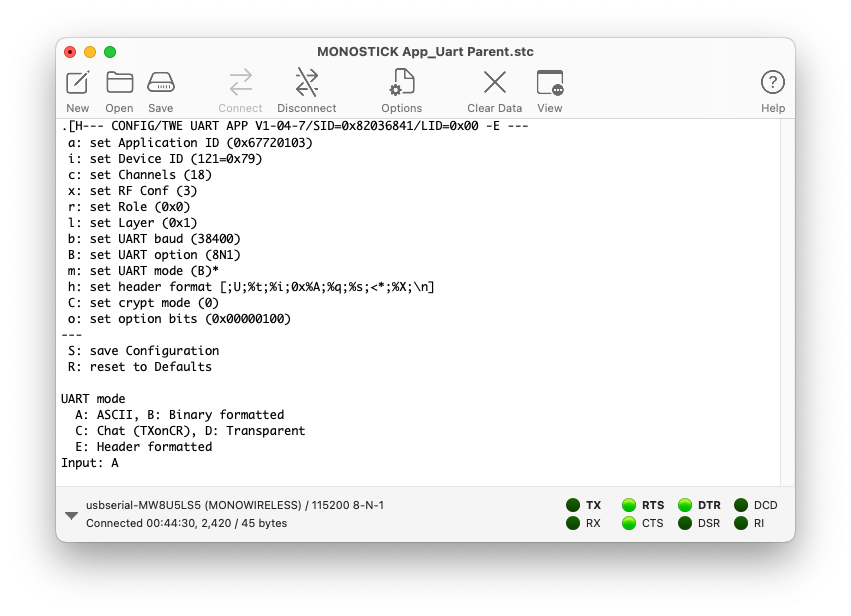
インタラクティブモードの使用例
シリアル通信アプリの書式モード(アスキー)
シリアル通信アプリの書式モード(アスキー形式)のように、:で始まりCRLFで終わるアスキー文字列で構成された系列を扱う際には、Options > Terminal > Terminal Mode を Line Modeとすると便利です。
一行ずつEnterキーを使って入力できるほか、カーソルキーの↑を押すことで履歴を参照できます。
簡易形式を使って、親機から全子機に対してバイト列 0x11 0x22 0x33 0xAA 0xBB 0xCC を数回送信した場合の例を次の図に示します。
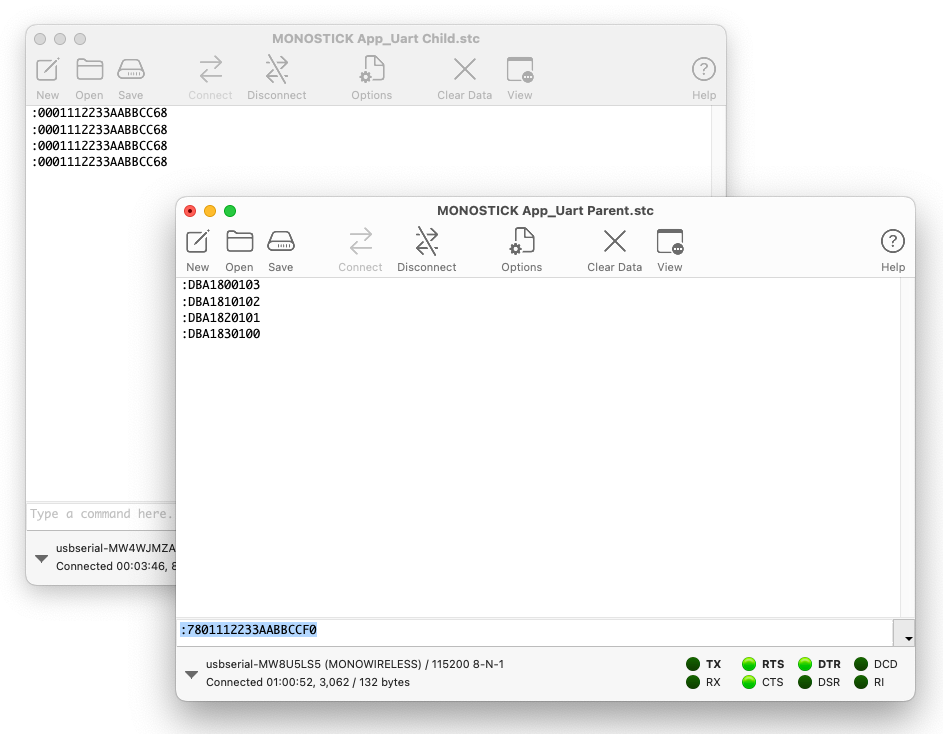
書式モード(アスキー)の使用例
シリアル通信アプリの書式モード(バイナリ)
シリアル通信アプリの書式モード(バイナリ形式)では、Options > Terminal > Terminal Mode を Raw Modeとしたうえで、Options > Transmit > Send String Options > Terminate 'Send String' Data のチェックを外してください。
受信したデータを16進数で表示するためには、View > View Hex を選択します。
16進数で表現したデータを送信するには、Connection > Send String... を選択して送信画面を開き、ラジオボタンのHex を選びます。
簡易形式を使って、親機から全子機に対してバイト列 0x11 0x22 0x33 0xAA 0xBB 0xCC を送信した場合の例を次の図に示します。
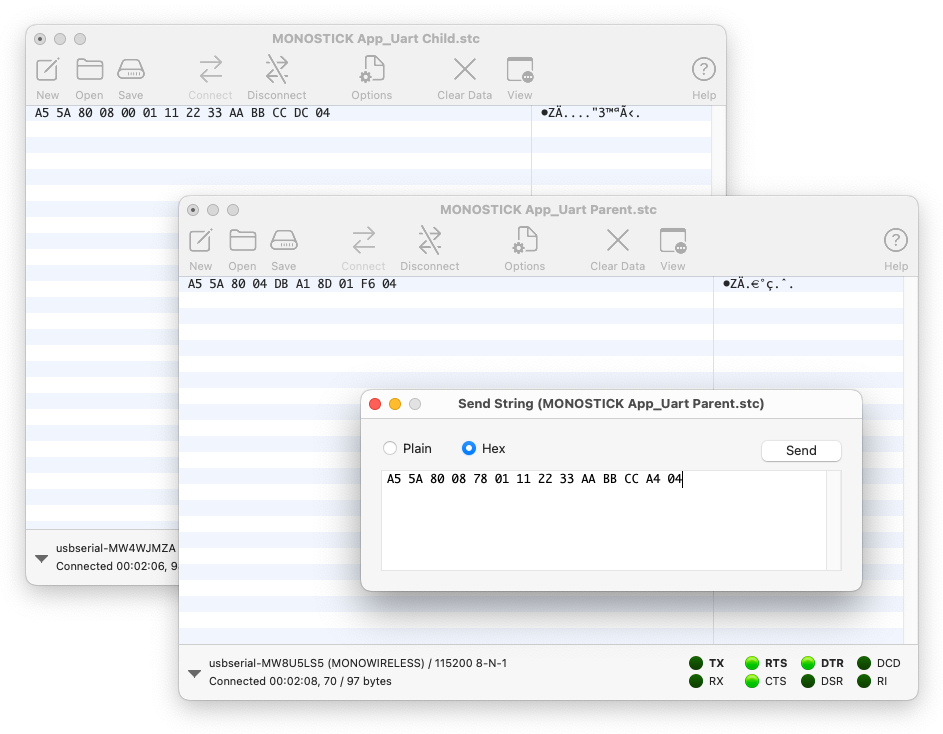
書式モード(バイナリ)の使用例
2 - プログラムからインタラクティブモードを使う
インタラクティブモードはシリアルポートを利用するため、機械的に操作することもできます。
生産工程においては、インタラクティブモードを自動的に利用したい場面があるかもしれません。Python を使って設定値を読み書きする例を紹介します。
インタラクティブモードの仕組み
初期状態では、TWELITE の RX ポートは 115200bps 8N1 の設定で動作しています。インタラクティブモードに遷移するには、200msから1000ms程度の間隔で + を3回入力するか、アプリによってはSETピンをLowに落として起動します。インタラクティブモードの操作はASCII文字を入力するだけの処理であることから、自由にプログラムから操作することができます。
実装例
Pythonによるシリアル通信アプリの設定値の読み出し
ここでは、シリアル通信アプリApp_Uartを書き込んだTWELITEから、TWELITE R2/R3 を通じてシリアルIDと設定値を読み出すスクリプトを紹介します。
TWELITE R2/R3 の識別とシリアルポートの取得、また TWELITE R2/R3 によるリセットピンの制御を行うために、tweliter モジュールを利用しています。
pip install tweliter
スクリプト
Python 3.12 を使って実装しています。
シリアル通信アプリの仕様に沿って、ここでは+を3回入力することでインタラクティブモードに遷移させています。
# -*- coding: utf-8 -*-
import time
import re
from tweliter import Tweliter # Mono Wireless module for TWELITE R devices
def get_serial_id_and_settings() -> tuple[str, dict[str, str]] | None:
"""
Get the serial ID and settings from the interactive mode of a TWELITE R device.
Returns:
tuple[str, dict[str, str]] | None:
A tuple containing:
- str: the serial ID (e.g., "0x82010079")
- dict[str, str]: the settings dictionary (e.g., {'a': '0x67720103', ...})
Returns None if the device cannot be accessed or the output is invalid.
Notes:
Example output from the interactive mode of an App_Uart device:
--- CONFIG/TWE UART APP V1-04-6/SID=0x82010079/LID=0x78 -- ---
a: set Application ID (0x67720103)
i: set Device ID (120=0x78)
c: set Channels (18)
x: set RF Conf (3)
r: set Role (0x0)
l: set Layer (0x1)
b: set UART baud (38400)
B: set UART option (8N1)
m: set UART mode (E)
k: set Tx Trigger (sep=0x0d0a, min_bytes=0 dly=0[ms])
h: set header format [;U;%t;%i;0x%A;%q;%s;<*;%X;\n]
C: set crypt mode (0)
o: set option bits (0x00000100)
---
S: save Configuration
R: reset to Defaults
"""
try:
with Tweliter(
type_filter=Tweliter.Type.TWELITE_R2 | Tweliter.Type.TWELITE_R3
) as liter:
# Reset the device
liter.reset_device()
# Get the serial port instance (pyserial)
ser = liter.get_serial_instance()
ser.timeout = 1.0
# Enter to the interactive mode
for _ in range(3):
ser.write("+")
time.sleep(0.3)
# Read the output
raw_output = ser.read_until(b"S:").decode("utf-8")
# Reset the device (Exit interactive mode)
liter.reset_device()
except IOError as e:
print(f"Couldn't open the device {e}")
return None
# Find the settings block in the output
filter_output = re.search(r"---(.*?)---(.*?)---", raw_output, re.DOTALL)
if filter_output:
information_line = filter_output.group(1)
settings_block = filter_output.group(2)
else:
print("No settings block found.")
return None
# Extract serial id from the information line
serial_id_match = re.search(r"SID=0x([0-9A-Fa-f]+)", information_line)
if serial_id_match:
serial_id = f"0x{serial_id_match.group(1)}"
else:
print("Serial ID not found.")
return None
# Extract key-value pairs (str,str) from the settings block
settings_dict = dict(
re.findall(r"^\s*(\w):.*?\(([^()]*)\)", settings_block, re.MULTILINE)
)
return serial_id, settings_dict
def main() -> None:
# Get the serial ID and settings from the device
result = get_serial_id_and_settings()
if result is None:
print("Failed to retrieve serial ID and settings.")
return
serial_id, settings = result
# Show the results
print(f"Serial ID: {serial_id}")
for id, value in settings.items():
match id:
case "a":
print(f"Application ID: {value}")
# case "i":
# print(f"Logical ID: {value}")
# case "c":
# print(f"Channel: {value}")
if __name__ == "__main__":
main()
解説
インタラクティブモードの出力を読み出す流れ
- TWELITE をリセットする
- リセットにより、インタラクティブモードに入るための初期状態に戻します。ここでのリセットは、TWELITE R2/R3 のリセットピン制御によって行います。
- シリアルポートのインスタンスを取得する
pyserialにより、PC 側から TWELITE のシリアル入出力にアクセスするためのインスタンスを取得します。このインスタンスを通じて、後続のコマンド送信やデータの読み出しを実行できます。
+を3回入力する- 一定間隔(200〜1000ms)で
+を3回送信することで、TWELITE はインタラクティブモードに遷移します。この方法はユーザー手動での操作と同様です。
- 一定間隔(200〜1000ms)で
- 保存コマンドの説明
S:まで読み取る- インタラクティブモードでは、設定値が並んだあとに
S:という保存コマンドの説明行が現れるため、そこまで読み取ることで一連の設定内容をすべて取得できます。
- インタラクティブモードでは、設定値が並んだあとに
- TWELITE をリセットする
- 読み出しが終わったら、再度リセットしてインタラクティブモードから通常モードに戻します。
with Tweliter(
type_filter=Tweliter.Type.TWELITE_R2 | Tweliter.Type.TWELITE_R3
) as liter:
# Reset the device
liter.reset_device()
# Get the serial port instance (pyserial)
ser = liter.get_serial_instance()
ser.timeout = 1.0
# Enter to the interactive mode
for _ in range(3):
ser.write("+")
time.sleep(0.3)
# Read the output
raw_output = ser.read_until(b"S:").decode("utf-8")
# Reset the device (Exit interactive mode)
liter.reset_device()
インタラクティブモードの出力を解釈する流れ
一行目と
---に挟まれたブロックを抽出するre.search(r"---(.*?)---(.*?)---", raw_output, re.DOTALL)により、インタラクティブモードの出力から設定全体の情報を2つの部分に分けて取り出します。最初のキャプチャグループは、シリアルIDなどが含まれる情報行(information_line)、2つ目は設定項目が並ぶ設定値ブロック(settings_block)です。re.DOTALLにより、改行を含む全文検索が可能になります。
一行目からシリアルIDを抽出する
re.search(r"SID=0x([0-9A-Fa-f]+)", information_line)を使って、SID=0xに続く16進数のID値(例:82010079)を取得し、それを0x82010079のような文字列に整形します。16進数は大文字小文字を区別せずに抽出されます。
ブロックからコマンドIDと値のペアを抽出する
re.findall(r"^\s*(\w):.*?\(([^()]*)\)", settings_block, re.MULTILINE)を使って、設定値の各行からa: ... (値)のような形式を対象に、コマンドID(1文字)と括弧内の値を取り出します。先頭の空白、コロン以降の任意文字列をスキップし、最初に見つかる括弧内の値のみを抽出します。re.MULTILINEにより、複数行に対応した検索ができます。
# Find the settings block in the output
filter_output = re.search(r"---(.*?)---(.*?)---", raw_output, re.DOTALL)
if filter_output:
information_line = filter_output.group(1)
settings_block = filter_output.group(2)
else:
print("No settings block found.")
return None
# Extract serial id from the information line
serial_id_match = re.search(r"SID=0x([0-9A-Fa-f]+)", information_line)
if serial_id_match:
serial_id = f"0x{serial_id_match.group(1)}"
else:
print("Serial ID not found.")
return None
# Extract key-value pairs (str,str) from the settings block
settings_dict = dict(
re.findall(r"^\s*(\w):.*?\(([^()]*)\)", settings_block, re.MULTILINE)
)
return serial_id, settings_dict
Pythonによるキューアプリの設定値の読み出しと論理デバイスIDの変更
ここでは、キューアプリApp_Cueを書き込んだTWELITEから、TWELITE R2/R3 を通じてシリアルIDと設定値を読み出し、論理デバイスIDを更新するスクリプトを紹介します。
TWELITE R2/R3 の識別とシリアルポートの取得、また TWELITE R2/R3 によるリセットピンの制御を行うために、tweliter モジュールを利用しています。
pip install tweliter
スクリプト
Python 3.12 を使って実装しています。
キューアプリの仕様に沿って、ここではSET ピンを下げることでインタラクティブモードに遷移させています。
超簡単!標準アプリやシリアル通信アプリ等では、SET ピンによる遷移に対応していないことがあります
以下のようにして + を 200-1000ms の間隔で3回入力してください。
def enter_interactive_mode_manually(liter: Tweliter) -> None:
liter.reset_device()
ser = liter.get_serial_instance()
for _ in range(3):
ser.write("+")
time.sleep(0.3)
# -*- coding: utf-8 -*-
import time
import re
from tweliter import Tweliter # Mono Wireless module for TWELITE R devices
def revert_all_setttings(liter: Tweliter) -> None:
"""
Revert all settings
Args:
liter (Tweliter): Tweliter instance
"""
# Get the serial port instance (pyserial)
ser = liter.get_serial_instance()
ser.timeout = 1.0
# Set logical id
ser.write("R")
time.sleep(0.3)
ser.write("S")
def get_serial_id_and_settings(liter: Tweliter) -> tuple[str, dict[str, str]] | None:
"""
Get the serial ID and all settings
Args:
liter (Tweliter): Tweliter instance
Returns:
tuple[str, dict[str, str]] | None:
A tuple containing:
- str: the serial ID (e.g., "82010079")
- dict[str, str]: the settings dictionary (e.g., {'a': '0x67720103', ...})
Returns None if the device cannot be accessed or the output is invalid.
"""
# Get the serial port instance (pyserial)
ser = liter.get_serial_instance()
ser.timeout = 1.0
# Read the output
raw_output = ser.read_until(b"S:").decode("utf-8")
# Find the settings block in the output
filter_output = re.search(r"---(.*?)---(.*?)---", raw_output, re.DOTALL)
if filter_output:
information_line = filter_output.group(1)
settings_block = filter_output.group(2)
else:
print("No settings block found.")
return None
# Extract serial id from the information line
serial_id_match = re.search(r"SID=0x([0-9A-Fa-f]+)", information_line)
if serial_id_match:
serial_id = f"0x{serial_id_match.group(1)}"
else:
print("Serial ID not found.")
return None
# Extract key-value pairs (str,str) from the settings block
settings_dict = dict(
re.findall(r"^\s*(\w):.*?\(([^()]*)\)", settings_block, re.MULTILINE)
)
return serial_id, settings_dict
def set_logical_id(liter: Tweliter, lid: int) -> None:
"""
Set new logical id and save it
Args:
liter (Tweliter): Tweliter instance
lid (int): New logical id
"""
# Get the serial port instance (pyserial)
ser = liter.get_serial_instance()
ser.timeout = 1.0
# Set logical id
ser.write("i")
time.sleep(0.3)
ser.write(f"{lid}\r\n")
time.sleep(0.3)
ser.write("S")
def print_settings(settings: dict[str, str], select: list[str] | None = None) -> None:
"""
Print settings
Args:
settings (dict[str, str]): Settings dict
select (list[str] | None): List of IDs for selected entries. None to select all
"""
for id, value in settings.items():
if select is None or id in select:
match id:
case "a":
print(f"Application ID: {value}")
case "i":
print(f"Logical ID: {value}")
case "c":
print(f"Channel: {value}")
case "x":
print(f"Power / Retry: {value}")
case "b":
print(f"UART Baudrate: {value}")
case "B":
print(f"UART Options: {value}")
case "k":
print(f"Encryption Key: {value}")
case "o":
print(f"Option Bits: {value}")
case "t":
print(f"Transmission Interval: {value}")
case "p":
print(f"Sensor Parameters: {value}")
case _:
print(f"{id}: {value}")
def main() -> None:
"""
Main function
"""
lid_to_set = 25
try:
with Tweliter(
type_filter=Tweliter.Type.TWELITE_R2 | Tweliter.Type.TWELITE_R3
) as liter:
# Revert all settings
print("\nReverting to default settings...")
liter.enter_interactive_mode()
revert_all_setttings(liter)
# Get the serial ID and settings from the device
liter.enter_interactive_mode()
result = get_serial_id_and_settings(liter)
if result is None:
print("Failed to get serial ID and settings.")
return
serial_id, settings = result
print(f"\nCurrent settings for the device {serial_id}:")
print_settings(settings)
# Set logical ID
print(
f"\nModifying Logical ID {settings["i"]} to {lid_to_set}=0x{lid_to_set:02x}..."
)
set_logical_id(liter, lid_to_set)
# Get updated setttings
liter.enter_interactive_mode()
result = get_serial_id_and_settings(liter)
if result is None:
print("Failed to get serial ID and settings.")
return
serial_id, settings = result
print(f"\nUpdated setting(s) for the device {serial_id}:")
print_settings(settings, select=["i"])
# Reset the device (Exit interactive mode)
liter.reset_device()
except IOError as e:
print(f"Couldn't open the device {e}")
return None
if __name__ == "__main__":
main()
スクリプトを実行すると、例えば以下のようにして論理デバイスIDを 25 に書き換えます。
python modify_app_cue_settings.py
Using TWE-Lite-R R27BESFJ @ ftdi://::R27BESFJ/1
Reverting to default settings...
Current settings for the device 0x8201872b:
Application ID: 0x67720102
Logical ID: --
Channel: 18
Power / Retry: 13
UART Baudrate: 38400
UART Options: 8N1
Encryption Key: 0xA5A5A5A5
Option Bits: 0x00000001
Transmission Interval: 5
Sensor Parameters: 0x00000000
Modifying Logical ID -- to 25=0x19...
Updated setting(s) for the device 0x8201872b:
Logical ID: 25=0x19
解説
設定値を読み出す処理
- シリアルポートのインスタンスを取得する
get_serial_instance()により、シリアルポートのインスタンスを取得します。
- 保存コマンドの説明文のある
S:までの文字列をシリアルポートから読み出す- インタラクティブモードでは、設定値が並んだあとに
S:という保存コマンドの説明が表示されます。そこまでの文字列を読み取ることで設定内容をすべて取得できます。
- インタラクティブモードでは、設定値が並んだあとに
- 一行目と
---に挟まれたブロックを抽出するre.search(r"---(.*?)---(.*?)---", raw_output, re.DOTALL)により、インタラクティブモードの出力を2つの部分に分けて取り出します。最初のキャプチャグループは、シリアルIDなどが含まれる情報行(information_line)、次のグループは設定項目が並ぶブロック(settings_block)です。re.DOTALLにより、改行を含む全文検索を行います。
- 一行目からシリアルIDを抽出する
re.search(r"SID=0x([0-9A-Fa-f]+)", information_line)を使って、SID=0xに続く16進数のID値(例:82010079)を取得し、それを0x82010079のような文字列に整形します。16進数は大文字小文字を区別せずに抽出されます。
- ブロックからコマンドIDと値のペアを抽出する
re.findall(r"^\s*(\w):.*?\(([^()]*)\)", settings_block, re.MULTILINE)を使って、設定値の各行からa: ... (値)のような形式を対象に、コマンドID(1文字)と括弧内の値を取り出します。先頭の空白、コロン以降の任意文字列をスキップし、最初に見つかる括弧内の値のみを抽出します。re.MULTILINEにより、複数行に対応した検索を行います。
# Get the serial port instance (pyserial)
ser = liter.get_serial_instance()
ser.timeout = 1.0
# Read the output
raw_output = ser.read_until(b"S:").decode("utf-8")
# Find the settings block in the output
filter_output = re.search(r"---(.*?)---(.*?)---", raw_output, re.DOTALL)
if filter_output:
information_line = filter_output.group(1)
settings_block = filter_output.group(2)
else:
print("No settings block found.")
return None
# Extract serial id from the information line
serial_id_match = re.search(r"SID=0x([0-9A-Fa-f]+)", information_line)
if serial_id_match:
serial_id = f"0x{serial_id_match.group(1)}"
else:
print("Serial ID not found.")
return None
# Extract key-value pairs (str,str) from the settings block
settings_dict = dict(
re.findall(r"^\s*(\w):.*?\(([^()]*)\)", settings_block, re.MULTILINE)
)
return serial_id, settings_dict